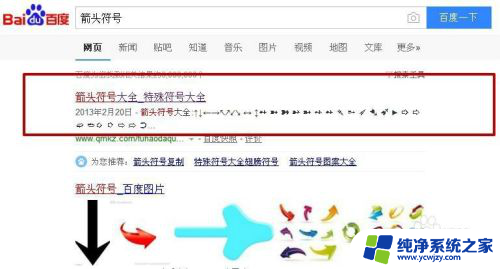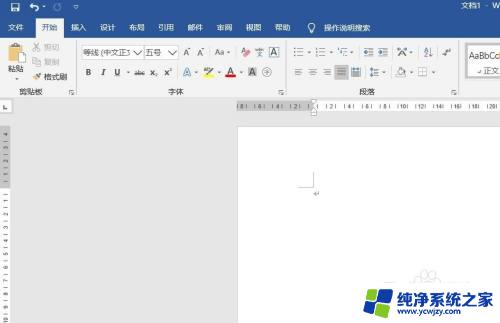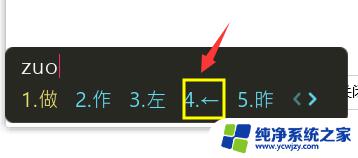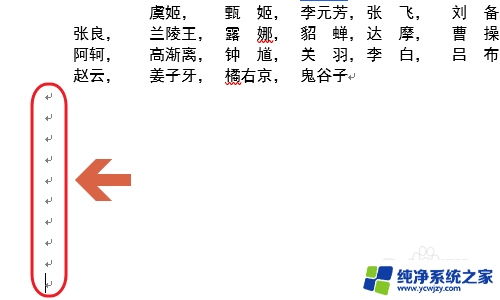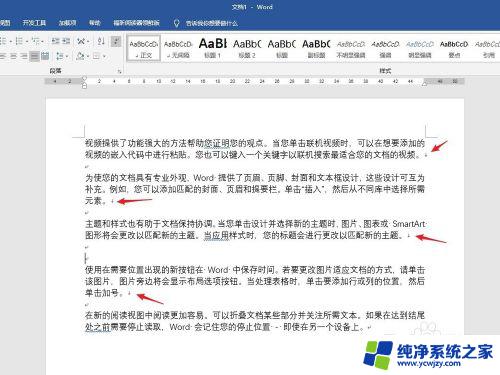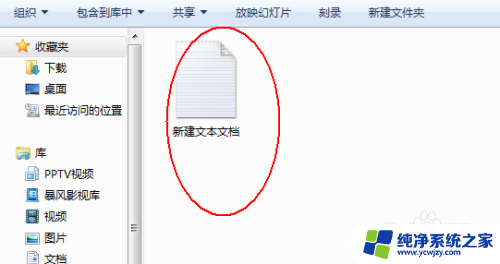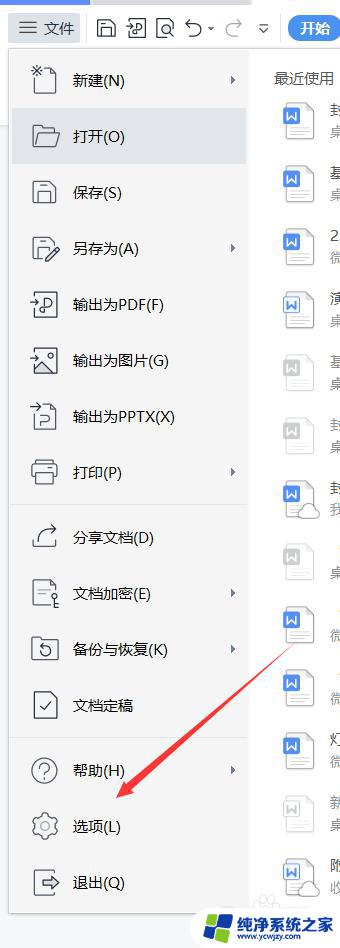箭头word怎么打?教你一招轻松输入箭头符号
箭头word怎么打,在现代社会中电子产品已经成为人们生活中不可或缺的一部分,而在使用电子产品的过程中,打字成为了我们最常用的操作之一。对于一些新手来说,如何打出一些特殊符号依然是一个难题。其中箭头符号就是一个常见的例子。在键盘上找不到箭头符号的情况下,许多人可能会产生困惑。究竟有哪些方法可以轻松地输入箭头符号呢?下面我们将探讨几种简便的方法,帮助大家更好地应对这一问题。
操作方法:
1.复制黏贴。不会打的话,比较省事的方法就是在百度搜索中输入:箭头符号。找到需要的箭头,复制至word中即可。
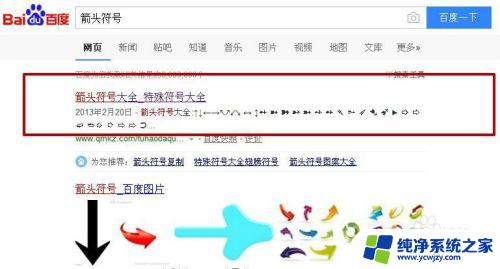
2.输入法输入。某些输入法也可以实现箭头的输入,例如输入有“右”会有“→”的选项。输入“右上”会有“↗”选项,也是比较快捷的方法。
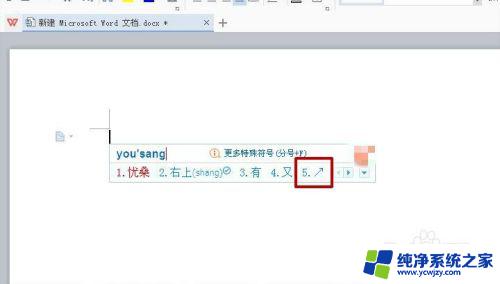
3.利用输入法特殊符号功能。点击输入法工具栏:输入法-特殊符号 -选择对应的箭头符号即可。
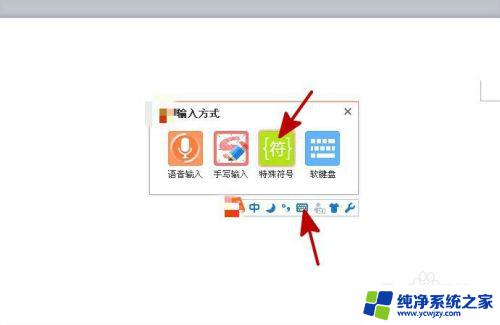
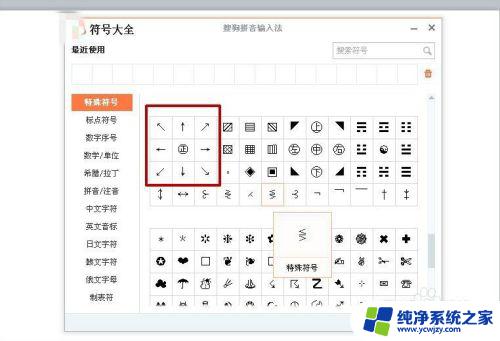
4.直接使用word的插入符号功能。选择插入-符号-找到箭头符号-点击插入。

5.利用快捷键输入。如图,此方法需要记忆快捷键,否则并不算很方便。
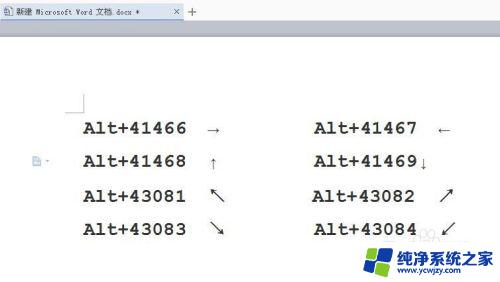
6.任意方向和角度发箭头需利用绘图功能。选择绘图工具-箭头-鼠标拖动任意方向绘制箭头。
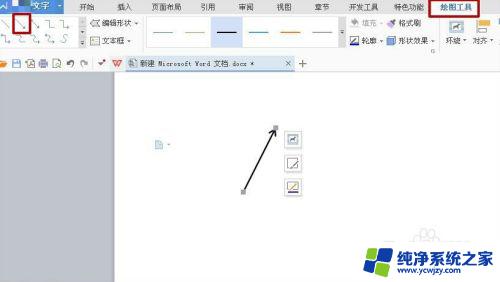
以上是箭头word如何打的全部内容,如果您遇到了相同的问题,可以参考本文中的步骤进行修复,希望对您有所帮助。